PS照片对比色效果:打造出偏暗人物照的个性红灰色
作者 Sener 来源 PS联盟 发布时间 2010-03-10
7、把图层混合模式改为“颜色加深”,图层不透明度改为:20%,加上图层蒙版,用黑色画笔把人物部分擦出来,效果如下图。

<图11>
8、新建一个图层,按字母“D”,把前景背景颜色恢复到默认的黑白。执行:滤镜 > 渲染 > 云彩。确定后把图层混合模式改为“叠加”,图层不透明度改为:80%,加上图层蒙版,用黑色画笔把人物部分擦出来,效果如下图。

<图12>
9、创建色相/饱和度调整图层,参数设置如图13。确定后把抠出的人物图层显示出来,按Ctrl + Shift + ] 置顶,效果如图14。
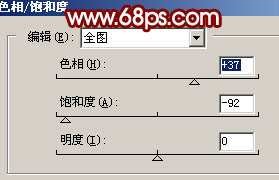
<图13>

<图14>
10、按Ctrl + M 对抠出的人物调整曲线,参数设置如图15,16,效果如图17。
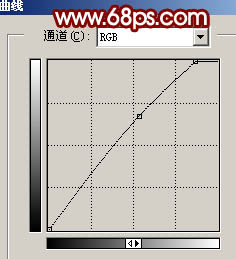
<图15>
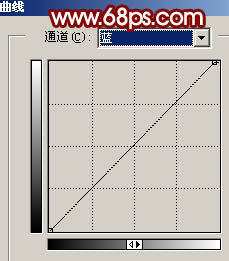
<图16>

<图17>
| 上一页1234下一页 |